文章详情页
Win11无法切换输入法打不出中文怎么办?
浏览:71日期:2022-11-13 08:52:39
最近有Win11系统的用户反应,他的电脑系统无法输入中文,输入法无法切换,不知道怎么解决,小编提供一个解决方法,亲测有效,你也可以来试试看,希望对你有帮助。
Win11无法切换输入法打不出中文解决方法:
第一步:顺序操作——设置-时间和语言;
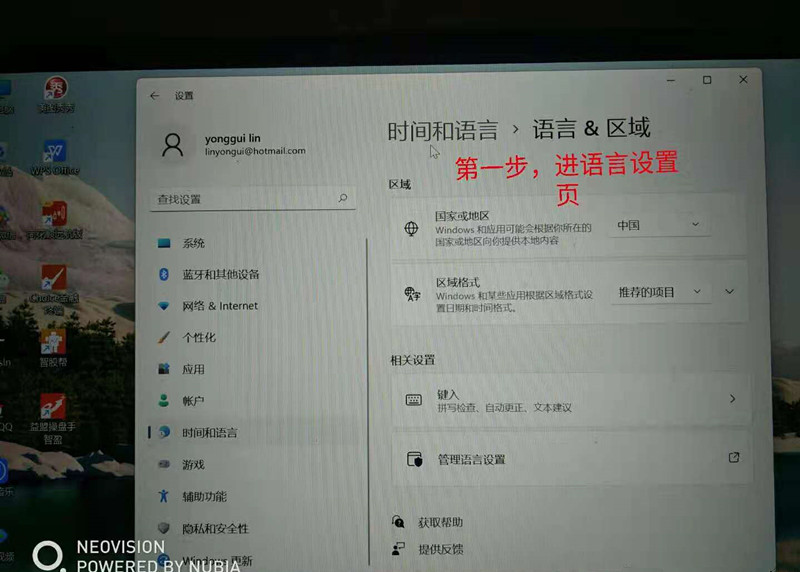
第二步:下拉菜单,找到——相关设置-管理语言设置,点击进入区域-管理设置页面;
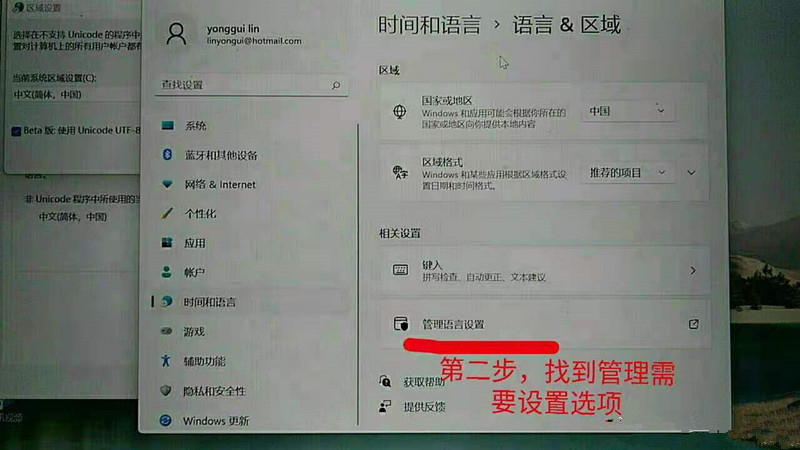
第三步:点击“更改系统区域设置”,进入区域设置选项;
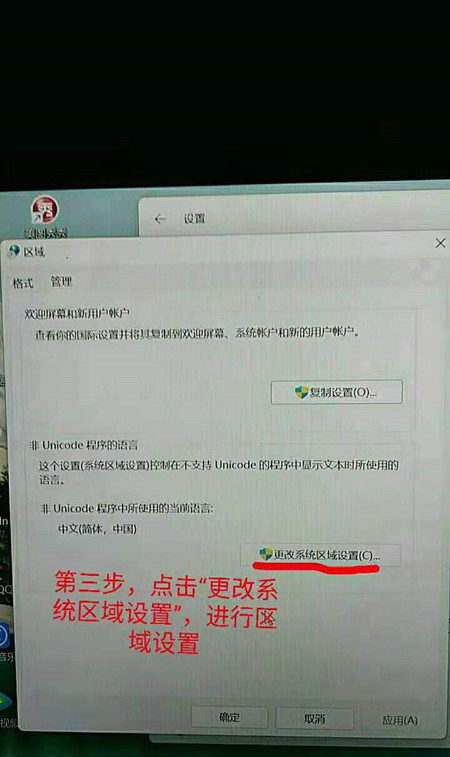
第四步:设置系统区域并勾选Beta版支持选项。
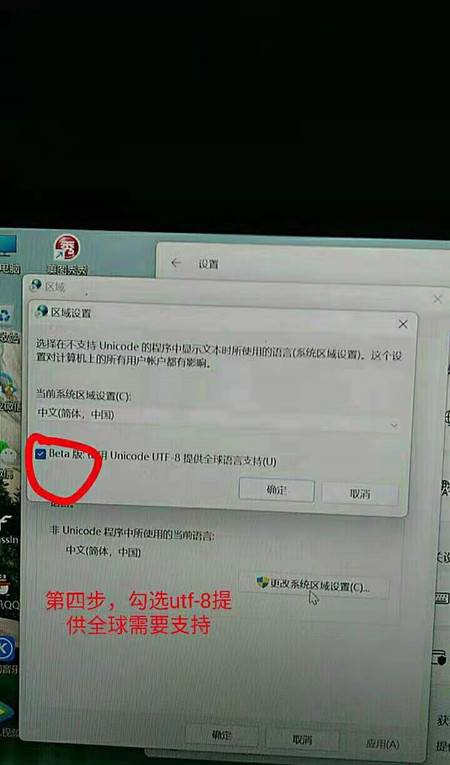
在执行如上步骤后,状态下方即刻出现输入法图标,即可实现原windows810的输入法切换方式,前提是已经先添加了中文输入法哈!
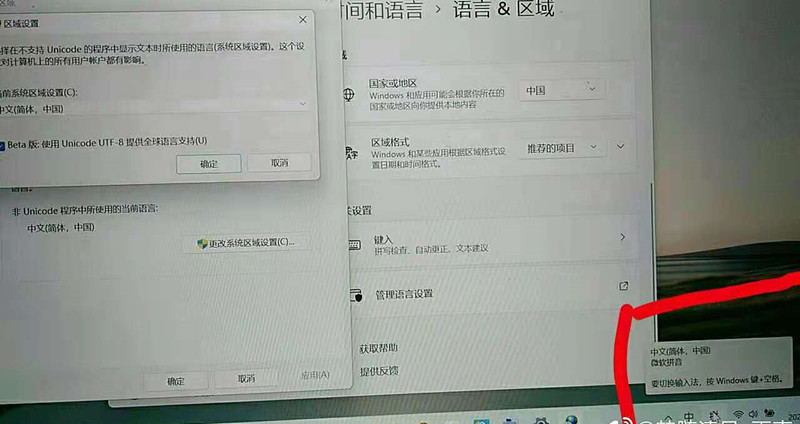
这样,就可以实现windows11输入法中英文切换功能了。
相关文章:
1. Debian11怎么添加桌面快捷图标? Debian桌面快捷方式的添加方法2. 鼠标怎么设置为左手? deepin20左手鼠标设置方法3. 如何在电脑PC上启动Windows11和Linux双系统4. 苹果 macOS 11.7.3 更新导致 Safari 收藏夹图标无法正常显示5. mac程序没反应怎么办 mac强制关闭程序的方法6. Win10怎样正确安装IIS组件?Win10安装iis详细步骤7. Centos7下删除virbr0网卡信息的方法8. 统信UOS终端窗口怎么设置总在最前? UOS置顶终端窗口的技巧9. Win11 Build预览版25276怎么启用新版文件管理器?10. UOS文档查看器怎么添加书签? UOS添加书签的三种方法
排行榜

 网公网安备
网公网安备